WhatsApp – одно из самых популярных мессенджеров в мире, который позволяет общаться с друзьями и близкими посредством текстовых сообщений, голосовых звонков, аудио- и видеосвязи. Однако не всегда удобно использовать WhatsApp на смартфоне, особенно в тех случаях, когда вы работаете за компьютером. Но не стоит отчаиваться! Включить WhatsApp на компьютере с телефона – это легко и быстро.
Для того чтобы использовать WhatsApp на компьютере, существует специальная функция WhatsApp Web, которая позволяет синхронизировать ваш аккаунт с мобильного телефона с аккаунтом на компьютере. Данный способ позволяет управлять всеми функциями WhatsApp без необходимости постоянно переключаться между устройствами.
Важно помнить, что для того чтобы включить WhatsApp на компьютере с телефона, у вас должен быть стабильный интернет-сигнал на обоих устройствах.
Для того чтобы включить WhatsApp на компьютере, вам необходимо:
- Открыть WhatsApp на мобильном устройстве и зайти в меню настроек.
- Перейти в настройки WhatsApp Web и открыть камеру на телефоне.
- Отсканировать QR-код, который отобразится на экране компьютера.
- После успешной синхронизации вы сможете использовать все функции WhatsApp через компьютер.
Теперь у вас появилась возможность пользоваться WhatsApp на компьютере, не отрываясь от работы или других дел. Удобно, быстро и эффективно!
Как установить WhatsApp на компьютер с помощью телефона – без труда и быстро
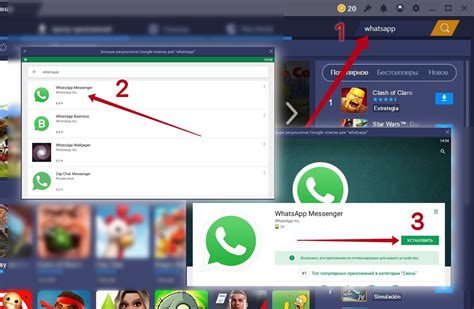
Для установки WhatsApp на компьютер вам потребуется:
- Скачать и установить приложение WhatsApp на ваш смартфон, если вы еще не сделали этого. Для этого откройте App Store на iPhone или Google Play Store на Android и найдите WhatsApp.
- Настройте приложение WhatsApp на своем телефоне, включив функцию "WhatsApp Web". Для этого откройте приложение WhatsApp, перейдите в настройки и найдите раздел "WhatsApp Web".
- Откройте веб-браузер на вашем компьютере и перейдите по адресу: https://web.whatsapp.com.
- На странице WhatsApp Web вы увидите QR-код.
- В приложении WhatsApp на телефоне нажмите на кнопку "Сканировать QR-код" и отсканируйте QR-код на экране компьютера.
- После этого WhatsApp автоматически загрузится на ваш компьютер и будет синхронизировать ваш аккаунт с вашим телефоном.
Теперь вы можете пользоваться WhatsApp на компьютере так же, как и на своем телефоне. Вы сможете читать, отправлять и получать сообщения, делиться фотографиями и видео, а также просматривать свою контактную книгу. Любое действие, выполненное на компьютере, будет сразу же отражаться в вашем приложении WhatsApp на телефоне и наоборот.
Теперь вы знаете, как установить WhatsApp на компьютер с помощью телефона. Наслаждайтесь удобством использования мессенджера на большом экране и сэкономьте время, не переключаясь между устройствами!
Возможности использования WhatsApp на компьютере
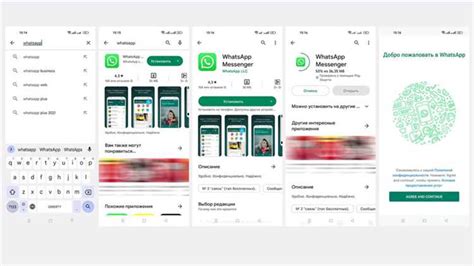
Включение WhatsApp на компьютере позволяет пользователю в полной мере воспользоваться всеми функциями и возможностями этого популярного мессенджера, не отрываясь от работы или учебы на компьютере. Вот некоторые из возможностей использования WhatsApp на компьютере:
1. Обмен текстовыми сообщениями: Пользователь может отправлять и получать текстовые сообщения, также как и на мобильном устройстве. Удобное отображение на большом экране и использование клавиатуры компьютера делает общение более комфортным.
2. Передача мультимедийных файлов: WhatsApp на компьютере позволяет отправлять фотографии, видео, аудио и другие файлы прямо с компьютера, без необходимости пересылки на мобильное устройство.
3. Групповые чаты: WhatsApp на компьютере поддерживает создание групповых чатов, где пользователь может общаться с несколькими людьми одновременно. Это особенно удобно для рабочих проектов или совместного планирования мероприятий.
4. Видео- и голосовые звонки: Пользователь может совершать видео- и голосовые звонки на компьютере, используя WhatsApp. Это позволяет значительно сэкономить средства на международных звонках и обеспечивает более качественное соединение.
5. Синхронизация с мобильным устройством: Все сообщения, контакты и другая информация на WhatsApp автоматически синхронизируются между компьютером и телефоном. Таким образом, пользователь всегда имеет доступ к последним обновлениям и может продолжать общение на любом устройстве.
Включение WhatsApp на компьютере – это удобный способ максимально использовать возможности мессенджера и наслаждаться комфортом общения на большом экране.
Подготовка к установке WhatsApp на компьютер
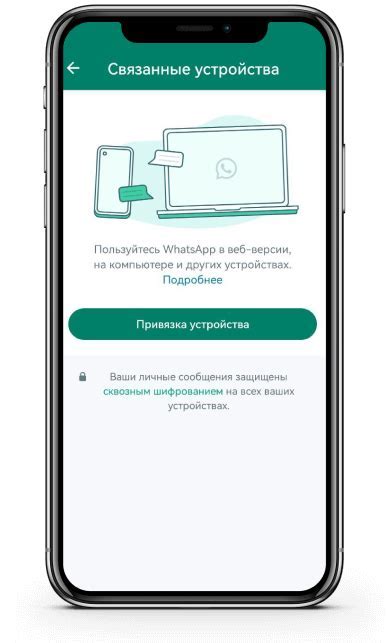
Прежде чем начать процесс установки WhatsApp на компьютере, необходимо выполнить несколько предварительных шагов. Это поможет вам настроить приложение на телефоне и готовиться к синхронизации с компьютером.
1. Убедитесь, что ваш телефон соответствует требованиям для установки WhatsApp на компьютере. Убедитесь, что ваш телефон поддерживает последнюю версию WhatsApp и имеет подключение к интернету.
2. Загрузите и установите WhatsApp на свой телефон, если вы еще этого не сделали. WhatsApp доступен в Google Play для Android и App Store для iOS. Установите приложение на свой телефон и пройдите процесс регистрации.
3. Проверьте, что у вас установлен последний апдейт WhatsApp на телефоне. Это позволит избежать проблем совместимости при подключении WhatsApp к компьютеру.
4. Убедитесь, что у вас есть активный и стабильный интернет-соединение на вашем телефоне. Хорошая скорость интернета является важным условием для синхронизации WhatsApp на телефоне с компьютером.
5. Проверьте, что у вас достаточно свободного пространства на вашем телефоне для установки WhatsApp и хранения всех чатов и медиафайлов.
6. Убедитесь, что ваш компьютер соответствует минимальным требованиям для установки WhatsApp на компьютере. Проверьте операционную систему, объем оперативной памяти и свободное место на диске, чтобы гарантировать правильную работу приложения.
После выполнения всех этих шагов вы будете готовы к установке WhatsApp на компьютере и синхронизации всех ваших чатов и контактов с телефона на компьютер.
Шаги для установки WhatsApp на компьютер с телефона

1. Загрузите приложение WhatsApp Desktop
Первым шагом является загрузка и установка приложения WhatsApp Desktop на ваш компьютер. Это приложение доступно для операционных систем Windows и Mac, и вы можете найти его на официальном веб-сайте WhatsApp. Просто скачайте установочный файл и запустите его для начала процесса установки.
2. Откройте приложение WhatsApp на вашем телефоне
Для связи вашего телефона с компьютером, вам необходимо открыть приложение WhatsApp на вашем телефоне. В настройках приложения найдите раздел "WhatsApp Web" и нажмите на него.
3. Отсканируйте QR-код
После выбора раздела "WhatsApp Web" на вашем телефоне, приложение попросит вас отсканировать QR-код. Теперь откройте WhatsApp Desktop на вашем компьютере и наведите камеру вашего телефона на QR-код на экране компьютера. Автоматически будет установлена связь между вашим телефоном и компьютером.
4. Начните использовать WhatsApp на компьютере
Теперь, когда ваш телефон и компьютер связаны, вы можете использовать WhatsApp на компьютере так же, как и на вашем телефоне. Вы сможете просматривать и отправлять сообщения, обмениваться медиафайлами, создавать группы и многое другое.
Установка WhatsApp на компьютер с телефона – это очень простой и быстрый процесс, который позволяет вам сохранить все ваши сообщения и контакты на компьютере. Пользоваться WhatsApp стало еще удобнее, так как теперь вы можете общаться и находиться на связи с вашими друзьями и коллегами, даже когда ваш телефон находится в другом месте.
Дополнительные советы для успешной установки WhatsApp на компьютер
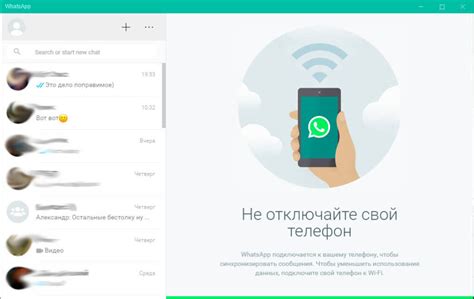
Установка WhatsApp на компьютер может быть легкой и быстрой, если вы следуете нескольким простым советам:
- Убедитесь, что у вас установлена последняя версия WhatsApp на вашем смартфоне. Если нет, обновите приложение в магазине приложений.
- Настройте учетную запись WhatsApp на своем смартфоне, включив функцию "WhatsApp Web".
- Перейдите на компьютер и откройте браузер Google Chrome или Mozilla Firefox.
- Введите в адресной строке "web.whatsapp.com".
- На компьютере будет отображен QR-код.
- На своем смартфоне откройте WhatsApp и нажмите на значок меню (три точки в верхнем правом углу экрана).
- Выберите пункт "WhatsApp Web" и отсканируйте QR-код, который отобразился на компьютере.
- После успешного сканирования вы сможете использовать WhatsApp на компьютере.
Важно помнить, что для использования WhatsApp на компьютере необходимо подключение к интернету на вашем смартфоне и компьютере. Также рекомендуется использовать Wi-Fi соединение для более стабильной работы приложения.
Преимущества использования WhatsApp на компьютере

- Более удобная и простая навигация: благодаря большему экрану компьютера вам будет проще и удобнее просматривать сообщения и изображения, а также набирать сообщения при помощи клавиатуры.
- Мгновенный доступ к сообщениям: после установки WhatsApp на компьютер вы сможете быстро и легко получить доступ к своим сообщениям без необходимости доставать телефон из кармана или сумки.
- Синхронизация данных: все сообщения, контакты и медиафайлы на WhatsApp на компьютере автоматически синхронизируются с вашим мобильным устройством, поэтому вы не потеряете ни одного сообщения.
- Удобная работа с медиафайлами: благодаря WhatsApp на компьютере вы сможете легко отправлять и получать медиафайлы, такие как фотографии и видео, просто перетаскивая их на экран компьютера.
- Мультиплатформенность: WhatsApp на компьютере поддерживает работу на различных операционных системах, включая Windows, macOS и Linux, что позволяет использовать приложение на любом компьютере.
- Более продуктивное использование времени: благодаря быстрому и удобному доступу к сообщениям на компьютере, вы сможете более эффективно управлять своим временем и быстро отвечать на важные сообщения.



